Verwijder Verplaatsen naar OneDrive vanuit het contextmenu in Windows 10
Wilt u de optie Verplaatsen naar OneDrive(Move to OneDrive) verwijderen via het contextmenu met de rechtermuisknop in Windows 10 ? In deze zelfstudie kunt u de optie Verplaatsen(Move) naar OneDrive verwijderen uit het contextmenu op uw Windows 10 -pc. Met de functie Verplaatsen(Move) naar OneDrive kunt u uw bestanden opslaan in OneDrive . Als de OneDrive- app op de achtergrond wordt uitgevoerd, kunt u de optie Verplaatsen(Move) naar OneDrive openen en gebruiken vanuit het contextmenu van de bestanden.
Als u deze optie nu niet echt op uw pc gebruikt, of als u per ongeluk op deze optie tikt omdat deze bovenaan het contextmenu met andere belangrijke opties verschijnt, kunt u ervoor kiezen deze te verwijderen. Daarvoor moet u enkele registerhacks(Registry hacks) proberen en enkele instellingen handmatig bewerken. Laten we nu de oplossingen bekijken!
Voordat ik verder ga met de oplossingen, wordt het ten zeerste aanbevolen om vanuit veiligheidsoogpunt een back-up van registergegevens te maken.(backup Registry data)
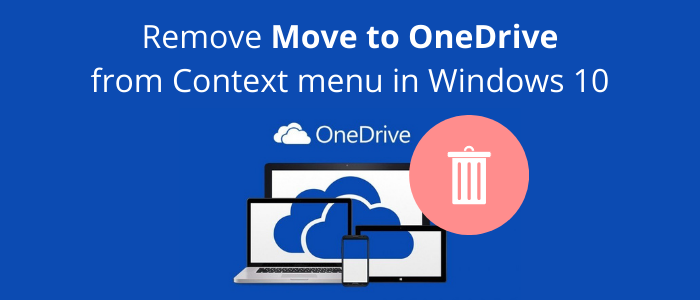
Verwijder Verplaatsen(Move) naar OneDrive vanuit het contextmenu in Windows 10
Er zijn in principe twee manieren om de optie Verplaatsen(Move) naar OneDriver te verwijderen uit het contextmenu met de rechtermuisknop in Windows 10 :
- Verwijder de optie Verplaatsen(Move) naar OneDrive met behulp van de Register-editor-(Registry Editor) app.
- Maak(Create) handmatig een registerbestand om de optie (Registry File)Verplaatsen(Move) naar OneDrive te verwijderen .
Laten we deze methoden in detail bespreken!
1] Gebruik de Register-editor
Start eerst de Register-editor-app op uw pc. En kopieer en plak vervolgens het volgende pad in de adresbalk:
HKEY_CURRENT_USER\Software\Microsoft\Windows\CurrentVersion\Shell Extensions\Blocked
Als u geen map met de naam Geblokkeerd(Blocked) ziet , geen probleem, u kunt een nieuwe maken. Klik met de rechtermuisknop op de map Shell Extensions en selecteer vervolgens de optie New > Key . Geef de map daarna de naam "Geblokkeerd".

Klik nu met de rechtermuisknop op de map Geblokkeerd(Blocked) en selecteer de optie New > String Value .

Voer daarna de volgende naam in voor de nieuw gemaakte waarde:
{CB3D0F55-BC2C-4C1A-85ED-23ED75B5106B}

U kunt nu de Register-editor(Registry Editor) - app sluiten en de optie Verplaatsen(Move) naar OneDrive wordt verwijderd uit het contextmenu met de rechtermuisknop.
Als u de optie Verplaatsen(Move) naar OneDrive terug wilt zetten in het rechtsklikmenu, hoeft u alleen maar de waarde te verwijderen die u in de map Geblokkeerd hebt gemaakt. (Blocked)Klik(Just) met de rechtermuisknop op de tekenreekswaarde en selecteer de optie Verwijderen(Delete) om deze te verwijderen.
2] Handmatig een registerbestand maken
Een andere methode om de optie Verplaatsen(Move) naar OneDrive te verwijderen , is door handmatig een registerbestand te maken om de optie Verplaatsen(Move) naar OneDrive uit het rechtsklikmenu te verwijderen. Open hiervoor de toepassing Kladblok(Notepad) en typ de onderstaande opdrachten erin:
Windows Registry Editor Version 5.00
[HKEY_CURRENT_USER\Software\Microsoft\Windows\CurrentVersion\Shell Extensions\Blocked]
"{CB3D0F55-BC2C-4C1A-85ED-23ED75B5106B}"=""
Sla de opdrachten vervolgens op als een registerbestand. Klik daarvoor op de optie File > Save als. En terwijl u het bestand opslaat, selecteert u Opslaan(Save) als type in alle bestanden en zet u de extensie .reg achter de bestandsnaam. Klik ten slotte op de knop Opslaan(Save) om het registerbestand op te slaan.

Dubbelklik nu op het registerbestand dat u zojuist hebt gemaakt. Er wordt een waarschuwing weergegeven. Lees(Read) en als u een wijziging wilt aanbrengen, selecteert u de optie Ja(Yes) . Start uw pc opnieuw op en u ziet de optie Verplaatsen(Move) naar OneDrive niet in het contextmenu.
Als u besluit de optie Verplaatsen naar OneDrive weer toe te voegen(add the Move to OneDrive option back) aan het rechtsklikmenu, kunt u opnieuw een registerbestand maken met een kleine wijziging in de opdracht:
Windows Registry Editor Version 5.00
[HKEY_CURRENT_USER\Software\Microsoft\Windows\CurrentVersion\Shell Extensions\Blocked]
"{CB3D0F55-BC2C-4C1A-85ED-23ED75B5106B}"=-
Dubbelklik(Double-click) op het gemaakte registerbestand, start uw pc opnieuw op en zie vervolgens dat de optie Verplaatsen(Move) naar OneDrive wordt hersteld naar het rechtsklikmenu.
Ik hoop dat dit artikel je helpt als je op zoek was naar een oplossing om Verplaatsen(Move) naar OneDrive uit het contextmenu te verwijderen.
Lees nu: (Now read:) Schakel OneDrive Shared Files-meldingen uit op Windows 10(Turn off OneDrive Shared Files Notifications on Windows 10)
Related posts
Verwijder of voeg Google Drive, Dropbox en OneDrive toe aan het contextmenu
Kopie naar map toevoegen en naar map verplaatsen in het contextmenu in Windows 10
Veilig verwijderen toevoegen aan het contextmenu in Windows 10
Instellen als standaardprinter Contextmenu-item ontbreekt in Windows 10
PowerShell toevoegen aan het contextmenu in Windows 10
Hoe de opdrachtprompt in een map te openen in Windows 11/10
Toevoegen Open hier het opdrachtvenster als beheerder in het contextmenu van Windows 10
Verwijder de optie Cast naar apparaat uit het contextmenu in Windows 10
Kan niet met de rechtermuisknop op Desktop klikken op Windows 11/10
Omgevingsvariabelen toevoegen aan het contextmenu in Windows 11/10
TreeSize Free: bestands- en mapgroottes weergeven met behulp van het contextmenu in Windows
Verwijder Toegang geven tot vanuit het contextmenu in Windows 10
Personaliseren (klassiek) toevoegen aan het contextmenu in Windows 10
Hoe u een herstelpunt-item aan het contextmenu kunt toevoegen in Windows 10
Toevoegen of verwijderen Openen in Windows Terminal vanuit het contextmenu
Pin om te starten toevoegen of verwijderen vanuit het contextmenu in Windows 10
De locatie van OneDrive wijzigen in Windows 10 -
Hoe de lichte of donkere modus te wisselen vanuit het contextmenu in Windows 11/10
Voeg Open Windows Terminal toe om ELK profiel in het contextmenu te openen
Fix OneDrive-scriptfout op Windows 10
